Ako u PowerPoint datoteci postoji audio ili video klip koji želite ponovo da koristite negde drugde, to možete da uradite tako što ćete sačuvati klip kao zasebnu medijsku datoteku (.mp4 ili .m4a).
|
|
-
Kliknite desnim tasterom miša na ikonu ili video zapis (ili kliknite desnim tasterom miša na macOS) i izaberite stavku Sačuvaj medije kao.
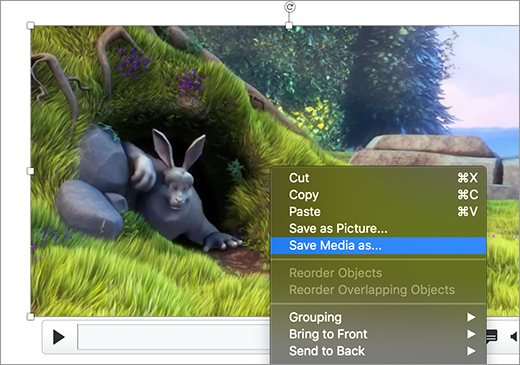
Savet: Uverite se da na disku ima dovoljno prostora za čuvanje medijske datoteke, u suprotnom ćete morati da oslobodite prostor i pokušate ponovo.
-
U dijalogu Sačuvaj medij kao odaberite fasciklu i unesite ime za medijsku datoteku.
Ako se opcija Sačuvaj medij kao ne pojavi u meniju, onda imate stariju verziju programaPowerPoint koja ne podržava ovu funkciju.
-
Izaberite stavku Sačuvaj.
Napomena: Počevši od programa PowerPoint za Windows verzije 2211 i PowerPoint za Mac 16.67, ako su pomoćni natpisi ili titlovi u zasebnim datotekama umetnuti za zvuk ili video, te datoteke će takođe biti sačuvane pored audio ili video datoteke. Sve datoteke će biti sačuvane u novoj fascikli sa imenom koje navedete.
Instaliranje ispravki za PowerPoint 2013 za korišćenje ove funkcije
Ako koristite PowerPoint 2013, uverite se da imate instalirane neophodne ispravke da biste mogli da sačuvate medijsku datoteku.
Proverite sledeće:
-
Instalirajte 15.0.4641.1001 ili noviju verziju za " Klikni i pokreni" verziju .
-
Instalirajte obe ove ispravke (KB2883051 i KB2883052) za sve verzije osim klikni i pokreni.
Kada instalirate ispravne ispravke, možete da sačuvate medijsku datoteku.











